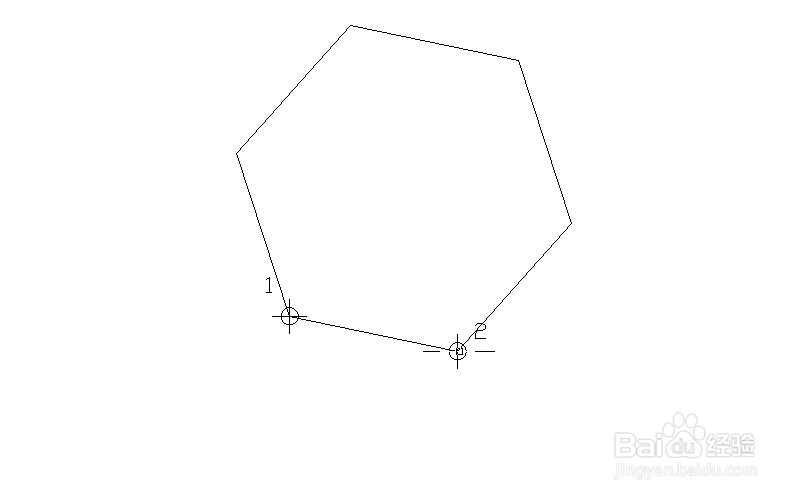1、一、默认方式画正多边形 命令:-POLYGON输入边的数目:<4>:6 指定正多边形的中心点或[边(E)]:(选取图中的点1为中心点)

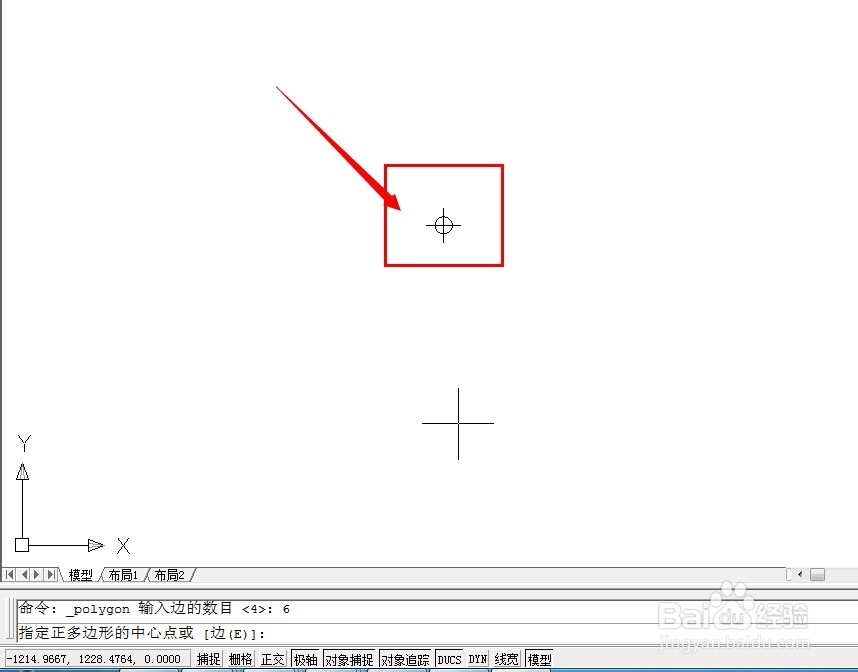
2、输入选项[内接于圆(I)/外接于圆(C)]<I>:I(I表示画内接正多边形)
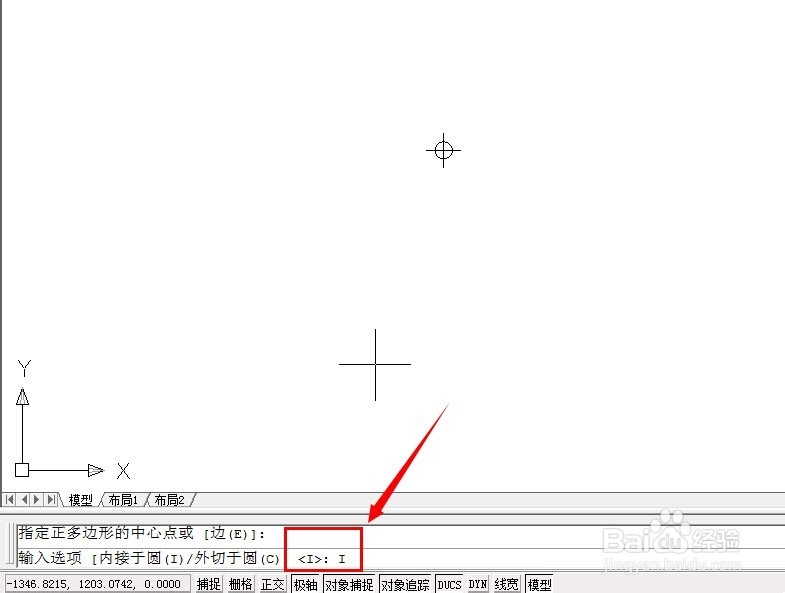
3、指定圆的半径:20(表示内接圆半径为20)如图所示,绘制完成!

4、二、“边(E)”方式绘制正多边形 命令:-POLYGON输入边的数目:<6>:6
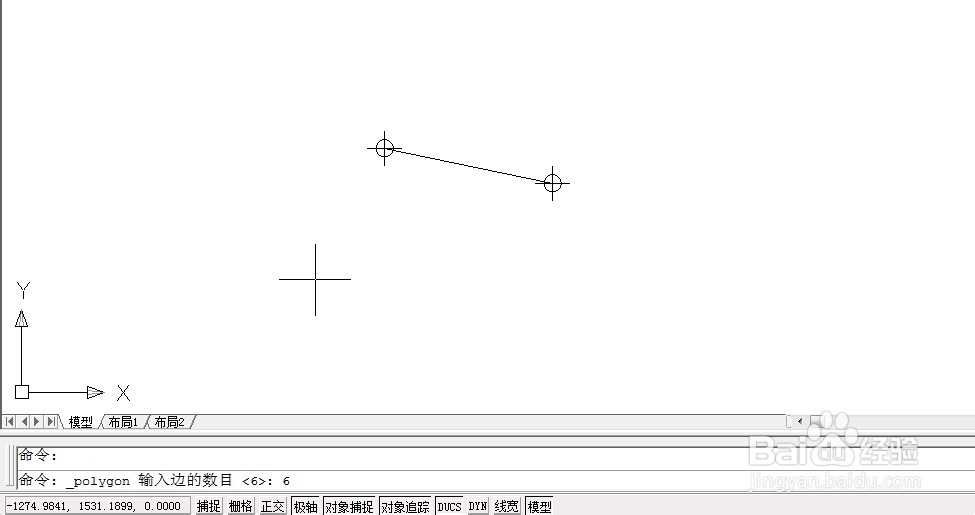
5、 指定正多边形的中心点或[边(E)]:E(E表示以边的形式画正多边形)

6、 指定边的第一个端点:(选取图中线段12的端点1)
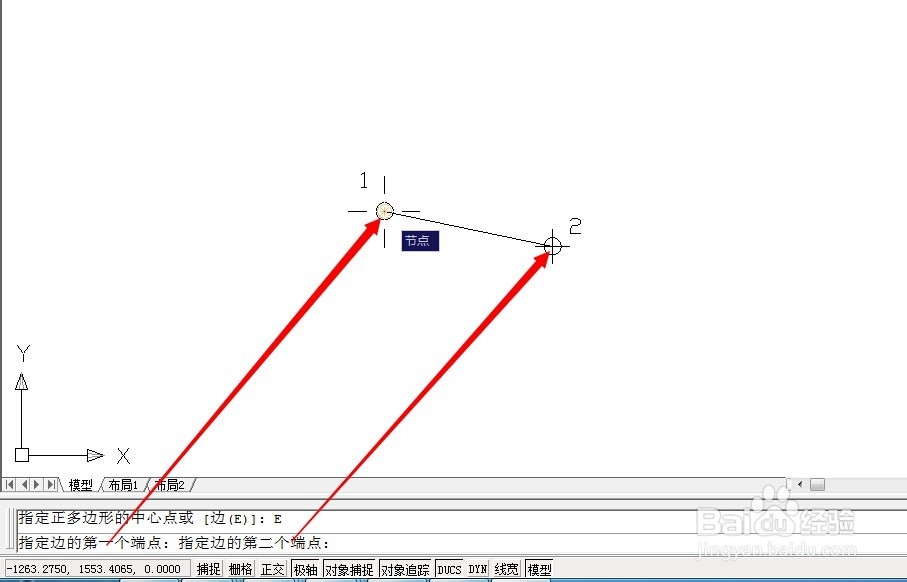
7、指定边的第二个端点:(选取图中线段12的端点2)绘制成功!